- En tu cuenta de Buildpeer, dirígete a la vista general de proyectos y selecciona el proyecto al que deseas ingresar.
- En la barra lateral izquierda, haz clic en la sección ‘Programa’.
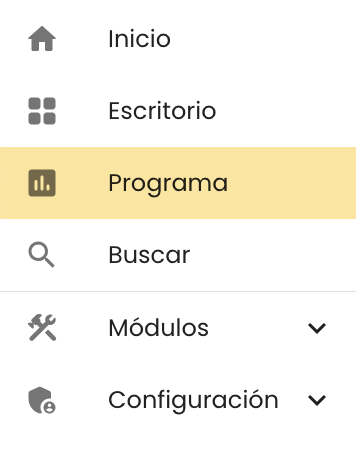
- Haz clic en el ícono de ⚙️ Importar o exportar en la esquina superior derecha y luego selecciona ‘Importar’.

- Aparecerá una ventana desde la cual podrás descargar la plantilla en formato Microsoft Excel. Haz clic en el enlace para iniciar la descarga.

- Al abrir el archivo descargado en Microsoft Excel, comienza a ingresar tu información en cada una de las columnas visibles. Ten en cuenta que los datos incluidos son solo ejemplos y puedes eliminarlos para ingresar los tuyos. Lo único que no debes modificar ni eliminar son los encabezados de las columnas.
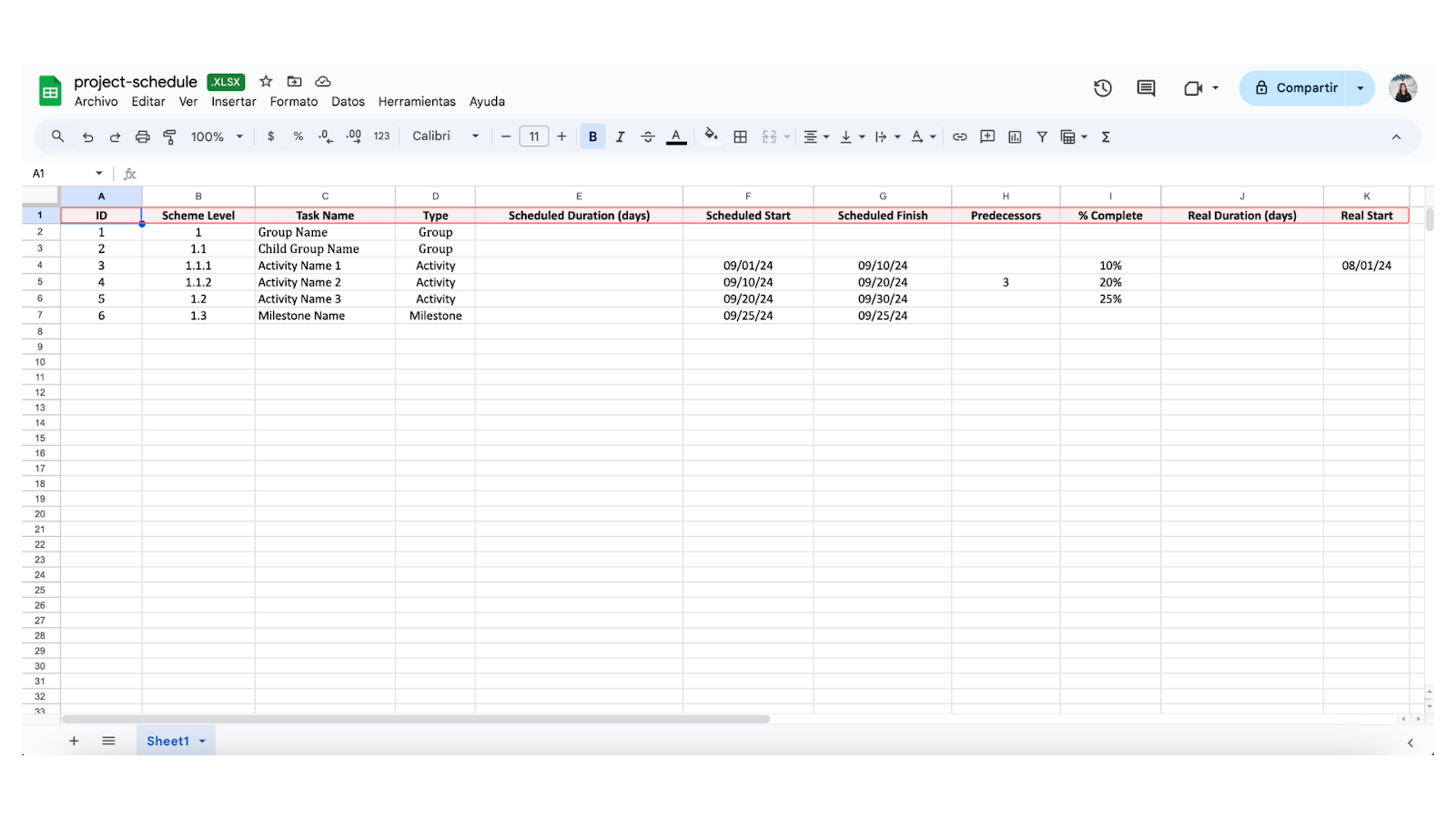
📋Definición de campos en plantilla
A continuación, te explicaremos cada uno de los campos incluidos en nuestra plantilla. Esto te ayudará a comprender su uso y significado, para que puedas organizar tu información de manera adecuada.
ID
Este número actúa como un identificador único para cada grupo y actividad en el programa de obra, facilitando su seguimiento y referencia. Enumera cada elemento consecutivamente, empezando desde el 1.
Número de Jerarquía
Este número indica la estructura jerárquica del programa de obra. Permite visualizar qué actividades dependen de cada grupo y cuántos grupos forman parte del programa completo.
Nombre de Actividad
Es el título asignado a cada tarea, grupo o hito dentro del programa, que describe de manera clara y precisa la naturaleza del elemento.
📌 Nota: Ten en cuenta que dos o más actividades dentro del mismo grupo deben tener nombres únicos.
Tipo
Especifica si el elemento es un grupo, actividad o hito. Aunque haya subgrupos, deben marcarse como grupos para mantener la consistencia.
Duración Programada (días)
Indica el número de días planeados para completar una actividad, desde su inicio hasta su finalización, según el plan inicial.
Inicio Programado
La fecha en la que una actividad está prevista que comience según el programa original. Este campo debe estar en formato de ‘Fecha’ en Microsoft Excel.
Fin Programado
La fecha en la que una actividad está prevista que termine, de acuerdo con el plan inicial. Este campo debe estar en formato de ‘Fecha’ en Microsoft Excel.
Predecesores
Son las actividades que deben completarse antes de que una nueva actividad pueda comenzar. Estas dependencias ayudan a determinar el flujo y el orden del programa. Los predecesores se indican utilizando el número de ID de las actividades correspondientes.
% Completado
El porcentaje de avance que refleja cuánto de la actividad se ha completado hasta el momento. Este campo debe estar en formato de ‘Porcentaje’ en Microsoft Excel.
Duración Real (días)
El número de días que realmente tomó completar una actividad.
Inicio Real
La fecha en la que la actividad realmente comenzó, según el progreso en obra. Este campo debe estar en formato de ‘Fecha’ en Microsoft Excel.
Fin Real
La fecha en la que la actividad se completó efectivamente, según el seguimiento real del proyecto. Este campo debe estar en formato de ‘Fecha’ en Microsoft Excel.
Presupuesto
El costo estimado asignado para cada actividad dentro del programa de obra, según el plan financiero. Este campo debe estar en formato de ‘Moneda’ en Microsoft Excel.
🚨Campos obligatorios en plantilla
A continuación, te indicamos qué campos son obligatorios al cargar información mediante la plantilla, organizados por grupo, actividad o hito.
Campos obligatorios para grupos
- ID
- Número de Jerarquía
- Nombre de Actividad
- Tipo
Campos obligatorios para actividades
- ID
- Número de Jerarquía
- Nombre de Actividad
- Tipo
- Inicio Programado
- Fin Programado
Campos obligatorios para hitos
- ID
- Número de Jerarquía
- Nombre de Actividad
- Tipo
- Inicio Programado
- Fin Programado
📌 Nota: Para los hitos, la fecha de inicio y fin programado debe ser la misma.
📅 Fechas
Nuestra plantilla acepta varios formatos de fecha para las actividades del programa de obra, según el idioma que estés utilizando. Los formatos compatibles son los siguientes:
Español:
- DD MMM AAAA
- DD MMM, AAAA
- DD Mes, AAAA
- DD-MM-AAAA
- DD.MM.AAAA
- DD/MM/AAAA
Inglés:
- MM/DD/YYYY
- MM-DD-YYYY
- MM.DD.YYYY
- MMM DD, YYYY
- MMM DD YYYY
- Month DD, YYYY
- Ahora que has completado la información de tu programa de obra en la plantilla de Microsoft Excel, guarda el archivo en formato .xlsx con el nombre que prefieras, ya que Buildpeer no requiere un nombre específico.
- Regresa al módulo de ‘Programa’ en Buildpeer y haz clic en el ícono de ⚙️ Importar o exportar en la esquina superior derecha y luego selecciona ‘Importar’.

- Luego, haz clic en el botón ‘Choose File’ para abrir una ventana desde donde podrás seleccionar el archivo de Excel que deseas cargar.

- Finalmente, haz clic en ‘Entregar’ y ¡listo! Verás un mensaje de confirmación, y tu programa de obra estará disponible para visualizar.

A partir de aquí, podrás agregar toda la información adicional que necesites directamente en Buildpeer.


















